Protel DXP 指导教程 (三)
修改连接错误:
1、点击 Options for Project 对话框的 Connection Matrix 标签。
2、点击两种类型的连接的相交处的方块,例如 Output Sheet Entry and Open Collector Pin 。
3 、 在方块变为图例中的 errors 表示的颜色时停止点击,例如一个橙色方块表示一个错误将表明这样的连接是否被发现。
我们的电路不只包含 Passive Pins ( 在电阻、电容和连接器上)和 Input Pins ( 在晶体管上)。让我们来检查一下看看连接矩阵是否会侦测出未连接的 passive pins 。
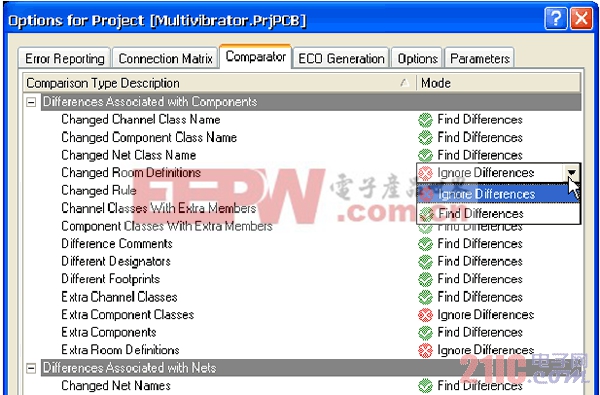
1 、在行标签中找到 Passive Pin , 在列标签中找到 Unconnected 。 它们的相交处的方块表示在原理中当一个 Passive Pin 被发现未连接时的错误条件。默认是一个绿色方块,表示运行时不给出报告。
2、点击这个相交处的方块,直到它变为黄色,这样当我们修改项目时,未连接的 passive pins 被发现时就会给出警告。
设置比较器
Options for Project 对话框的 Comparator 标签用于设置当一个项目修改时给出文件之间的不同或忽略。在本教程中,我们不需要将一些仅表示原理图设计等级的特性(如 rooms ) 之间的不同显示出来。确认在你忽略元件等级时没有忽略元件。
1、点击 Comparator 标签并在 Difference Associated with Components 单元 找到 Changed Room Definitions 、 Extra Room Definitions 和 Extra Component Classes 。
2 、 从这些选项右边的 Mode 列中的下拉列表中选择 Ignore Differences 。
现在我们准备编辑项目并检查所有错误了。
编辑项目
编辑一个项目就是在设计文档中检查草图和电气规则错误并将你置于一个调试环境。我们已经在 Options for Project 对话框中对 Error Checking 和 Connection Matrix 标签中的规则进行了设置。
1、要编辑我们的 Multivibrator 项目,选择 Project > Compile PCB Project 。
2 、 当项目被编辑时,任何已经启动的错误均将显示在设计窗口下部的 Messages 面板中。被编辑的文件会与同级的文件、元件和列出的网络以及一个能浏览的连接模型一起列表在 Compiled 面板中。
如果你的电路绘制正确, Messages 面板应该是空白的。如果报告给出错误,则检查你的电路并确认所有的导线和连接是正确的。
我们现在要小心地加入一个错误到我们的电路中并重新编辑项目:
1、在设计窗口的顶部点击 Multivibrator.SchDoc 标签,以使原理图为当前文档。
2、点击连接C1和Q1基极的导线的中部,在导线的端点将出现小的方形编辑热点,一条沿着导线的虚线将显示选择颜色以表示这条导线被选取了。按 DELETE 键删除这条导线。
3、重新编辑项目( Project > Compile PCB Project ) 来检查错误被找到。
Messages 面板将打开并给出一个警告信号:在你的电路中有一个未连接的输入引脚。一个悬浮输入引脚错误也会运行,这是因为在 Project Options 对话框的 Error Reporting 标签有一个检查悬浮输入引脚的特殊选项。
4、在 Messages 面板点击一个错误, Compile Error 窗口将显示违反的详细情况。从这个窗口,你可点击一个错误并跳转到原理图的违反对象以便检查或修改错误。
在我们完成教程的本单元之前,让我们将原理图中的错误修复。
1、点击原理图图纸标签使其为激活。
2、从菜单选择 Edit > Undo ( 热键E,U)。你先前删除的导线现在恢复了。
3、要检查恢复是否成功,重新编辑项目( Project > Compile PCB Project )来检查将没有错误被发现。 Messages 面板应该显示( no errors ) 。
4 、 从菜单选择 View > Fit All Objects ( 热键V,F)恢复原理图视图,并保存无错误原理图。



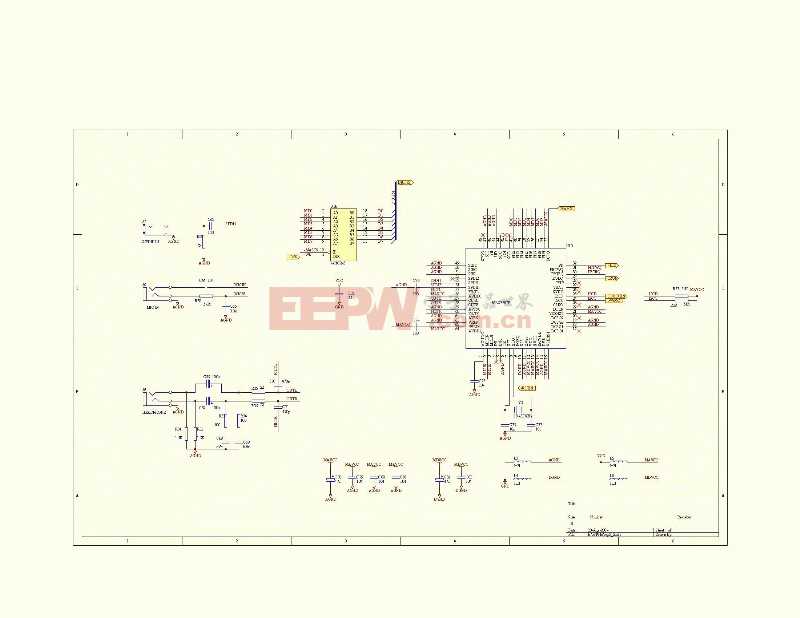

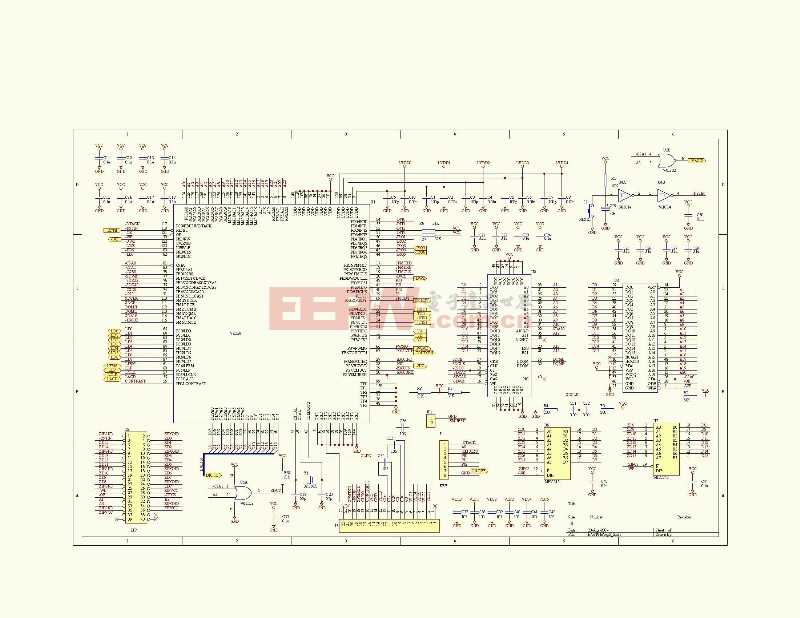
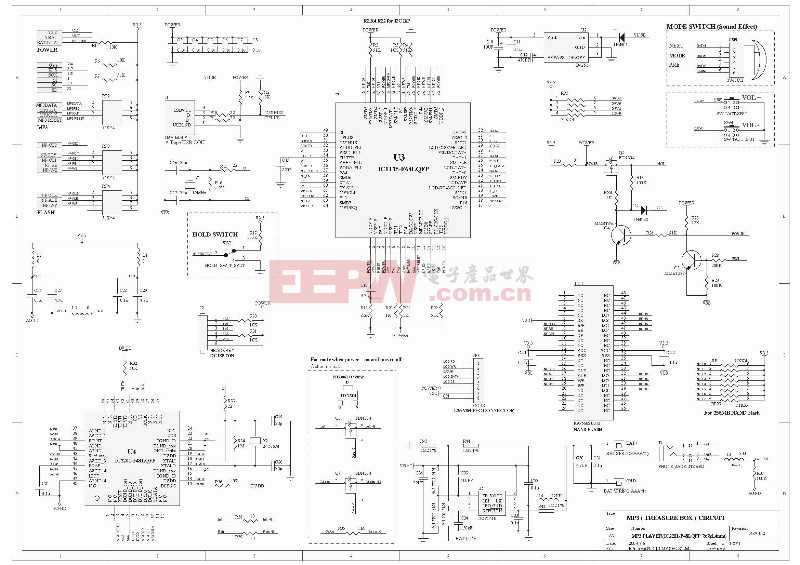

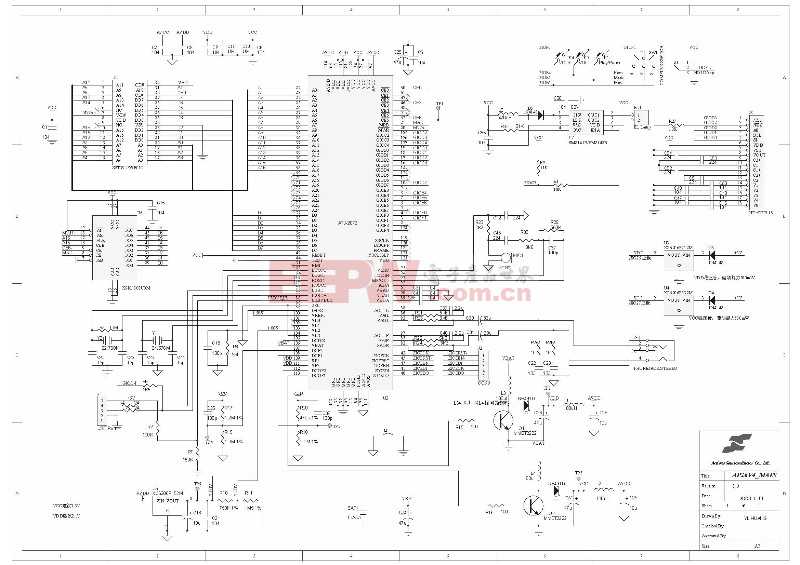
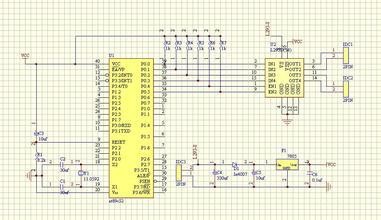
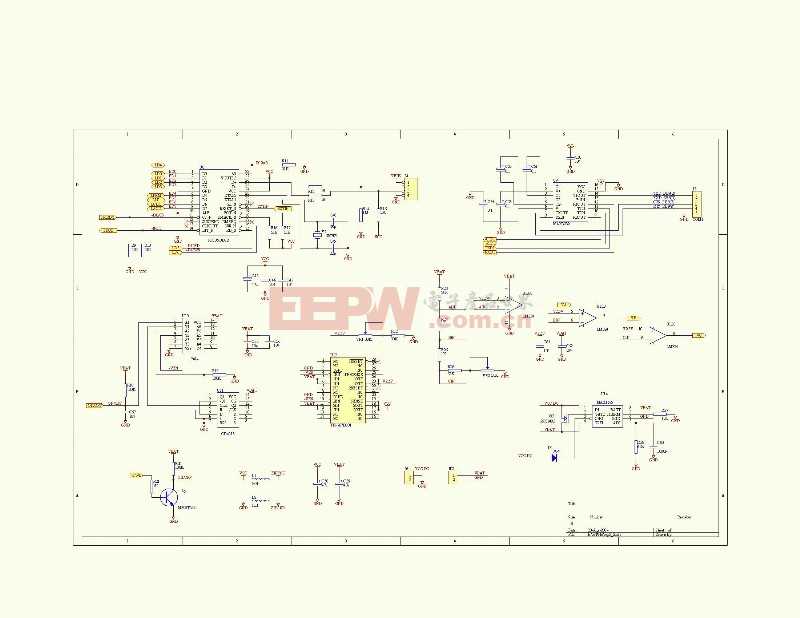


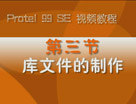

评论